docker存储驱动模式之direct-lvm配置
最近在虚拟机上玩docker,但是发现默认安装使用的是loop-lvm的模式做后端存储,这个肯对对后面的实验会造成影响,而且docker官方也不建议在生产环境下使用loop-lvm,下图为docker官方给出的存储方案优劣对比:
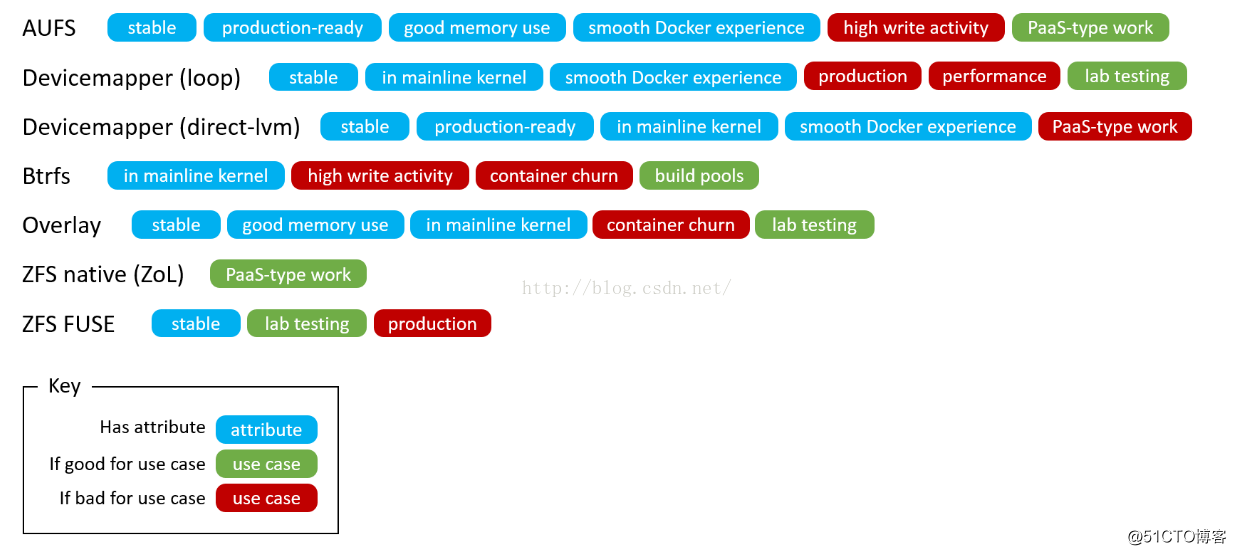
所以今天开题分享一下如何更改docker的devicemapper存储方式为direct-lvm。
docker 最先是跑在ubuntu和debian上的,使用aufs存储器. 由于docker越来越流行,许多公司希望在RHEL上使用,但是上游内核中没有包括aufs,所以rhel不能使用aufs. 最终开发者们开发了一个新的后端存储引擎devicemapper,基于已有的Device Mapper技术,并且使docker支持可插拔,现在全世界有很多真实案例在生产环境使用devicemapper。Device Mapper是Linux系统中基于内核的高级卷管理技术框架。Docker的devicemapper存储驱动就是基于该框架的精简置备和快照功能来实现镜像和容器的管理。
devicemapper是Red Hat Enterprise Linux下Docker Engine的默认存储驱动,它有两种配置模式:loop-lvm和direct-lvm,loop-lvm是默认的模式,但如果是在生产环境的部署Docker,官方不推荐使用该模式。我们使用docker info命令可以看到以下警告:
WARNING: Usage of loopback devices is strongly discouraged for production use. Use `--storage-opt dm.thinpooldev` to specify a custom block storage device.
direct-lvm是Docker推荐的生产环境的推荐模式,他使用块设备来构建精简池来存放镜像和容器的数据。
本文的操作系统是CentOS7.2,使用docker版本为1.12,devicemapper版本为device-mapper-1.02.140-8.el7.x86_64。
0.安装docker
[root@localhost ~]# yum install docker -y;systemctl enable docker;systemctl start docker [root@localhost ~]# ls -lsh /var/lib/docker/devicemapper/devicemapper/ total 12M11M -rw------- 1 root root 100G Jan 17 15:54 data 596K -rw------- 1 root root 2.0G Jan 17 15:55 metadatadata [存放数据] 和 metadata [存放元数据] 的大小从输出可以看出初始化默认为 100G 和 2G 大小,都是稀疏文件,使用多少占用多少。Docker 在初始化的过程中,创建 data 和 metadata 这两个稀疏文件,并分别附加到回环设备/dev/loop0 和 /dev/loop1 上,然后基于回环设备创建 thin pool。 默认一个 container 最大存放数据不超过 10G[注:docker 1.8 之后默认的大小已经为 100G,建议生产环境针对 container pool 大小监控。],如果需要调整则需要修改 /etc/sysconfig/docker 配置文件添加相关选项 --storage-opt 调整即可(详细参考 man docker 查看 STORAGE DRIVER OPTIONS 具体参数说明)。
1.停止Docker服务
首先运行docker info 查看当前系统的docker配置:
[root@localhost ~]# docker info Containers: 0Running: 0Paused: 0Stopped: 0 Images: 0 Server Version: 1.12.6 Storage Driver: devicemapperPool Name: docker-8:3-135618250-poolPool Blocksize: 65.54 kBBase Device Size: 10.74 GBBacking Filesystem: xfsData file: /dev/loop0Metadata file: /dev/loop1Data Space Used: 11.8 MBData Space Total: 107.4 GBData Space Available: 51.43 GBMetadata Space Used: 581.6 kBMetadata Space Total: 2.147 GBMetadata Space Available: 2.147 GBThin Pool Minimum Free Space: 10.74 GBUdev Sync Supported: trueDeferred Removal Enabled: trueDeferred Deletion Enabled: trueDeferred Deleted Device Count: 0Data loop file: /var/lib/docker/devicemapper/devicemapper/dataWARNING: Usage of loopback devices is strongly discouraged for production use. Use `--storage-opt dm.thinpooldev` to specify a custom block storage device.Metadata loop file: /var/lib/docker/devicemapper/devicemapper/metadataLibrary Version: 1.02.140-RHEL7 (2017-05-03) Logging Driver: journald Cgroup Driver: systemd Plugins:Volume: localNetwork: host bridge null overlay Swarm: inactive Runtimes: docker-runc runc Default Runtime: docker-runc Security Options: seccomp selinux Kernel Version: 3.10.0-327.el7.x86_64 Operating System: CentOS Linux 7 (Core) OSType: linux Architecture: x86_64 Number of Docker Hooks: 3 CPUs: 2 Total Memory: 1.954 GiB Name: localhost.localdomain ID: 5PPL:6TWG:X2JA:VSVV:YYFD:X7BG:EBP5:GYWB:S3FJ:QET6:T3ED:5HTM Docker Root Dir: /var/lib/docker Debug Mode (client): false Debug Mode (server): false Registry: https://index.docker.io/v1/ WARNING: bridge-nf-call-iptables is disabled WARNING: bridge-nf-call-ip6tables is disabled Insecure Registries:127.0.0.0/8 Registries: docker.io (secure) [root@localhost ~]#
发现Storage Driver是Devicemapper,Data File和Metadata File都是loop设备,下面我们将docker停掉:
# systemctl stop docker
2. 添加磁盘并创建thin-pool lv
查看新添加的磁盘
[root@localhost ~]# fdisk -l /dev/sdbDisk /dev/sdb: 21.5 GB, 21474836480 bytes, 41943040 sectors Units = sectors of 1 * 512 = 512 bytes Sector size (logical/physical): 512 bytes / 512 bytes I/O size (minimum/optimal): 512 bytes / 512 bytes[root@localhost ~]#
创建pv
[root@localhost ~]# pvcreate /dev/sdbPhysical volume "/dev/sdb" successfully created. [root@localhost ~]#
创建vg
[root@localhost ~]# vgcreate docker /dev/sdb Volume group "docker" successfully created [root@localhost ~]#
创建data lv
[root@localhost ~]# lvcreate --wipesignatures y -n thinpool docker -l 95%VG Logical volume "thinpool" created. [root@localhost ~]#
创建metadata lv
[root@localhost ~]# lvcreate --wipesignatures y -n thinpoolmeta docker -l 1%VG Logical volume "thinpoolmeta" created. [root@localhost ~]#
[root@docker ~]#
数据LV大小为VG的95%,元数据LV大小为VG的1%,剩余的空间用来自动扩展。
注意:作为meta的pool大小不能超过16GB!!!
[root@localhost ~]# lvsLV VG Attr LSize Pool Origin Data% Meta% Move Log Cpy%Sync Convertthinpool docker -wi-a----- <19.00g thinpoolmeta docker -wi-a----- 204.00m [root@localhost ~]#
将pool 转换为thin-pool
将 thinpool lv 的 chunksize 改为 512KB,并且将前 4KB 字节清零。
[root@localhost ~]# lvconvert -y --zero n -c 512k --thinpool docker/thinpool --poolmetadata docker/thinpoolmetaThin pool volume with chunk size 512.00 KiB can address at most 126.50 TiB of data.WARNING: Converting logical volume docker/thinpool and docker/thinpoolmeta to thin pool's data and metadata volumes with metadata wiping.THIS WILL DESTROY CONTENT OF LOGICAL VOLUME (filesystem etc.)Converted docker/thinpool_tdata to thin pool. [root@localhost ~]#
创建一个thinpool的profile
[root@localhost ~]# vim /etc/lvm/profile/docker-thinpool.profile
[root@localhost ~]# cat /etc/lvm/profile/docker-thinpool.profile
activation { thin_pool_autoextend_threshold=80 thin_pool_autoextend_percent=20
}
[root@localhost ~]# 定义一个百分比的阈值,表明触发 lvm 自动扩容前,已用空间占比。
thin_pool_autoextend_threshold = 80
每次扩容 thin pool 空间的比例
thin_pool_autoextend_percent = 20
应用配置
[root@localhost ~]# lvchange --metadataprofile docker-thinpool docker/thinpool Logical volume docker/thinpool changed. [root@localhost ~]#
注意: docker-thinpool 即刚才创建的 profile 文件名的前缀,不需要加.profile,而且要在etc/lvm/profile 目录下运行此命令。 执行完毕后不要mount,不要格式化 lv。
3. 查看lv状态
[root@localhost ~]# lvs -o+seg_monitorLV VG Attr LSize Pool Origin Data% Meta% Move Log Cpy%Sync Convert Monitor thinpool docker twi-a-t--- <19.00g 0.00 0.03 monitored [root@localhost ~]# 看到有Meta 和Data下面都有数字,代表刚才创建的thinpool创建成功。
4. 查看磁盘状态
[root@localhost ~]# fdisk -lDisk /dev/sda: 53.7 GB, 53687091200 bytes, 104857600 sectors Units = sectors of 1 * 512 = 512 bytes Sector size (logical/physical): 512 bytes / 512 bytes I/O size (minimum/optimal): 512 bytes / 512 bytes Disk label type: dos Disk identifier: 0x00075587Device Boot Start End Blocks Id System /dev/sda1 * 2048 411647 204800 83 Linux /dev/sda2 411648 1460223 524288 82 Linux swap / Solaris /dev/sda3 1460224 104857599 51698688 83 LinuxDisk /dev/sdb: 21.5 GB, 21474836480 bytes, 41943040 sectors Units = sectors of 1 * 512 = 512 bytes Sector size (logical/physical): 512 bytes / 512 bytes I/O size (minimum/optimal): 512 bytes / 512 bytesDisk /dev/mapper/docker-thinpool_tmeta: 213 MB, 213909504 bytes, 417792 sectors Units = sectors of 1 * 512 = 512 bytes Sector size (logical/physical): 512 bytes / 512 bytes I/O size (minimum/optimal): 512 bytes / 512 bytesDisk /dev/mapper/docker-thinpool_tdata: 20.4 GB, 20396900352 bytes, 39837696 sectors Units = sectors of 1 * 512 = 512 bytes Sector size (logical/physical): 512 bytes / 512 bytes I/O size (minimum/optimal): 512 bytes / 512 bytesDisk /dev/mapper/docker-thinpool: 20.4 GB, 20396900352 bytes, 39837696 sectors Units = sectors of 1 * 512 = 512 bytes Sector size (logical/physical): 512 bytes / 512 bytes I/O size (minimum/optimal): 524288 bytes / 524288 bytes[root@localhost ~]#
5. 配置docker
方式一: 调整 docker.service 的配置参数
添加如下参数到docker服务的启动项里:
--storage-driver=devicemapper --storage-opt dm.thinpooldev=/dev/mapper/docker-thinpool --storage-opt dm.use_deferred_removal=true --storage-opt dm.use_deferred_del etion=true 或者: --storage-driver=devicemapper --storage-opt=dm.thinpooldev=/dev/mapper/docker-thinpool --storage-opt=dm.use_deferred_removal=true --storage-opt=dm.use_deferred_del etion=true
完整的配置文件内容如下:
[root@localhost ~]# cat /usr/lib/systemd/system/docker.service [Unit] Description=Docker Application Container Engine Documentation=http://docs.docker.com After=network.target Wants=docker-storage-setup.service Requires=docker-cleanup.timer[Service] Type=notify NotifyAccess=all EnvironmentFile=-/run/containers/registries.conf EnvironmentFile=-/etc/sysconfig/docker EnvironmentFile=-/etc/sysconfig/docker-storage EnvironmentFile=-/etc/sysconfig/docker-network Environment=GOTRACEBACK=crash Environment=DOCKER_HTTP_HOST_COMPAT=1 Environment=PATH=/usr/libexec/docker:/usr/bin:/usr/sbin ExecStart=/usr/bin/dockerd-current \--add-runtime docker-runc=/usr/libexec/docker/docker-runc-current \--default-runtime=docker-runc \--exec-opt native.cgroupdriver=systemd \--userland-proxy-path=/usr/libexec/docker/docker-proxy-current \--storage-driver=devicemapper --storage-opt=dm.thinpooldev=/dev/mapper/docker-thinpool --storage-opt=dm.use_deferred_removal=true --storage-opt=dm.use_deferred_deletion=true \$OPTIONS \$DOCKER_STORAGE_OPTIONS \$DOCKER_NETWORK_OPTIONS \$ADD_REGISTRY \$BLOCK_REGISTRY \$INSECURE_REGISTRY\$REGISTRIES ExecReload=/bin/kill -s HUP $MAINPID LimitNOFILE=1048576 LimitNPROC=1048576 LimitCORE=infinity TimeoutStartSec=0 Restart=on-abnormal MountFlags=slave KillMode=process[Install] WantedBy=multi-user.target [root@localhost ~]#
或者:
[root@docker ~]# sed -i '/^ExecStart=/c\ExecStart=/usr/bin/dockerd --storage-driver=devicemapper --storage-opt=dm.thinpooldev=/dev/mapper/docker-thinpool --storage-opt=dm.use_deferred_removal=true --storage-opt=dm.use_deferred_deletion=true \\' /lib/systemd/system/docker.service
完整的配置文件内容如下:
[root@docker ~]# cat /usr/lib/systemd/system/docker.service [Unit] Description=Docker Application Container Engine Documentation=http://docs.docker.com After=network.target Wants=docker-storage-setup.service Requires=docker-cleanup.timer[Service] Type=notify NotifyAccess=all EnvironmentFile=-/run/containers/registries.conf EnvironmentFile=-/etc/sysconfig/docker EnvironmentFile=-/etc/sysconfig/docker-storage EnvironmentFile=-/etc/sysconfig/docker-network Environment=GOTRACEBACK=crash Environment=DOCKER_HTTP_HOST_COMPAT=1 Environment=PATH=/usr/libexec/docker:/usr/bin:/usr/sbin ExecStart=/usr/bin/dockerd --storage-driver=devicemapper --storage-opt=dm.thinpooldev=/dev/mapper/docker-thinpool --storage-opt=dm.use_deferred_removal=true --storage-opt=dm.use_deferred_deletion=true \--add-runtime docker-runc=/usr/libexec/docker/docker-runc-current \--default-runtime=docker-runc \--exec-opt native.cgroupdriver=systemd \--userland-proxy-path=/usr/libexec/docker/docker-proxy-current \$OPTIONS \$DOCKER_STORAGE_OPTIONS \$DOCKER_NETWORK_OPTIONS \$ADD_REGISTRY \$BLOCK_REGISTRY \$INSECURE_REGISTRY\$REGISTRIES ExecReload=/bin/kill -s HUP $MAINPID LimitNOFILE=1048576 LimitNPROC=1048576 LimitCORE=infinity TimeoutStartSec=0 Restart=on-abnormal MountFlags=slave KillMode=process[Install] WantedBy=multi-user.target [root@docker ~]#
方式二: 在 daemon.json 中配置参数
[root@localhost ~]# cat /etc/docker/daemon.json
{"storage-driver": "devicemapper","storage-opts": ["dm.thinpooldev=/dev/mapper/docker-thinpool","dm.use_deferred_removal=true","dm.use_deferred_deletion=true"]
}
[root@localhost ~]# systemctl daemon-reload
[root@localhost ~]# systemctl restart docker
6. 清除Graphdriver
在启动docker之前,需要将之前残留的docker文件删除掉,要不然会有以下报错:
Error starting daemon: error initializing graphdriver: devmapper: Base Device UUID and Filesystem verification failed: devicemapper: Error running deviceCreate (ActivateDevice) dm_task_run failed rm -rf /var/lib/docker/*
7. 启动docker,并查看docker详情
[root@localhost ~]# systemctl daemon-reload [root@localhost ~]# systemctl start docker [root@localhost ~]# docker info Containers: 0Running: 0Paused: 0Stopped: 0 Images: 0 Server Version: 1.12.6 Storage Driver: devicemapperPool Name: docker-thinpoolPool Blocksize: 524.3 kBBase Device Size: 10.74 GBBacking Filesystem: xfsData file: Metadata file: Data Space Used: 20.45 MBData Space Total: 20.4 GBData Space Available: 20.38 GBMetadata Space Used: 61.44 kBMetadata Space Total: 213.9 MBMetadata Space Available: 213.8 MBThin Pool Minimum Free Space: 2.039 GBUdev Sync Supported: trueDeferred Removal Enabled: trueDeferred Deletion Enabled: trueDeferred Deleted Device Count: 0Library Version: 1.02.140-RHEL7 (2017-05-03) Logging Driver: journald Cgroup Driver: systemd Plugins:Volume: localNetwork: host bridge overlay null Swarm: inactive Runtimes: docker-runc runc Default Runtime: docker-runc Security Options: seccomp selinux Kernel Version: 3.10.0-327.el7.x86_64 Operating System: CentOS Linux 7 (Core) OSType: linux Architecture: x86_64 Number of Docker Hooks: 3 CPUs: 2 Total Memory: 1.954 GiB Name: localhost.localdomain ID: 5PPL:6TWG:X2JA:VSVV:YYFD:X7BG:EBP5:GYWB:S3FJ:QET6:T3ED:5HTM Docker Root Dir: /var/lib/docker Debug Mode (client): false Debug Mode (server): false Registry: https://index.docker.io/v1/ WARNING: bridge-nf-call-iptables is disabled WARNING: bridge-nf-call-ip6tables is disabled Insecure Registries:127.0.0.0/8 Registries: docker.io (secure) [root@localhost ~]#
查看 devicemapper 的资源,发现 docker-thinpool 与 docker info 显示的 Pool Name 一致,代表启用direct-lvm 成功。
[root@localhost ~]# dmsetup ls docker-thinpool_tdata (253:1) docker-thinpool_tmeta (253:0) docker-thinpool (253:2) [root@localhost ~]#
8.查看对应的对应的设备
[root@localhost ~]# lsblk /dev/sdb NAME MAJ:MIN RM SIZE RO TYPE MOUNTPOINT sdb 8:16 0 20G 0 disk ├─docker-thinpool_tmeta 253:0 0 204M 0 lvm │ └─docker-thinpool 253:2 0 19G 0 lvm └─docker-thinpool_tdata 253:1 0 19G 0 lvm └─docker-thinpool 253:2 0 19G 0 lvm [root@localhost ~]#
9.docker info 中其它的警告取消
默认禁用网桥上的netfilter,所以出现以下警告
WARNING: bridge-nf-call-iptables is disabled WARNING: bridge-nf-call-ip6tables is disabled
修改配置文件 /usr/lib/sysctl.d/00-system.conf,将net.bridge.bridge参数值设定为1,然后重启系统;
net.bridge.bridge-nf-call-ip6tables = 1 net.bridge.bridge-nf-call-iptables = 1 net.bridge.bridge-nf-call-arptables = 1
10.再次查看docker信息
[root@localhost ~]# docker info Containers: 0Running: 0Paused: 0Stopped: 0 Images: 0 Server Version: 1.12.6 Storage Driver: devicemapperPool Name: docker-thinpoolPool Blocksize: 524.3 kBBase Device Size: 10.74 GBBacking Filesystem: xfsData file: Metadata file: Data Space Used: 20.45 MBData Space Total: 20.4 GBData Space Available: 20.38 GBMetadata Space Used: 61.44 kBMetadata Space Total: 213.9 MBMetadata Space Available: 213.8 MBThin Pool Minimum Free Space: 2.039 GBUdev Sync Supported: trueDeferred Removal Enabled: trueDeferred Deletion Enabled: trueDeferred Deleted Device Count: 0Library Version: 1.02.140-RHEL7 (2017-05-03) Logging Driver: journald Cgroup Driver: systemd Plugins:Volume: localNetwork: overlay null bridge host Swarm: inactive Runtimes: docker-runc runc Default Runtime: docker-runc Security Options: seccomp selinux Kernel Version: 3.10.0-327.el7.x86_64 Operating System: CentOS Linux 7 (Core) OSType: linux Architecture: x86_64 Number of Docker Hooks: 3 CPUs: 2 Total Memory: 1.954 GiB Name: localhost.localdomain ID: 5PPL:6TWG:X2JA:VSVV:YYFD:X7BG:EBP5:GYWB:S3FJ:QET6:T3ED:5HTM Docker Root Dir: /var/lib/docker Debug Mode (client): false Debug Mode (server): false Registry: https://index.docker.io/v1/ Insecure Registries:127.0.0.0/8 Registries: docker.io (secure) [root@localhost ~]#
查看对应的对应的设备
转载于:https://blog.51cto.com/dengaosky/2062021
docker存储驱动模式之direct-lvm配置相关推荐
- DOCKER存储驱动之DEVICE MAPPER简介
Device Mapper是一个基于kernel的框架,它增强了很多Linux上的高级卷管理技术.Docker的devicemapper驱动在镜像和容器管理上,利用了该框架的超配和快照功能.为了区别, ...
- Docker——docker存储驱动原理
摘要 Docker 主要是基于 Namespace.cgroups 和联合文件系统这三大核心技术实现的.联合文件系统(Union File System,Unionfs)是一种分层的轻量级文件系统,它 ...
- Docker存储驱动之OverlayFS简介
简介 OverlayFS是一种和AUFS很类似的文件系统,与AUFS相比,OverlayFS有以下特性: 1) 更简单地设计: 2) 从3.18开始,就进入了Linux内核主线: 3) 可能更快一些. ...
- Docker存储驱动devicemapper介绍和配置
一.devicemapper介绍 1 2 3 4 5 6 7 8 9 Device Mapper是Linux系统中基于内核的高级卷管理技术框架.Docker的devicemapper存储驱动就是基于该 ...
- Docker存储驱动
Docker Storage Driver 每个 Docker 容器都有一个本地存储空间,用于保存层叠的镜像层(Image Layer)以及挂载的容器文件系统. 默认情况下,容器的所有读写操作都发生在 ...
- docker 存储驱动之overlay
overlay OverlayFS是一个类似于AUFS 的现代联合文件系统,但更快,实现更简单.Docker为OverlayFS提供了一个存储驱动程序. * 注:OverlayFS是内核提供的文件系统 ...
- docker 存储驱动之overlay2
overlay2 overlay2原生支持128层,这提供docker build和docker commit更好的性能支持 在执行完docker pull ubuntu后,可以看到 $ ls -l ...
- Docker 存储选型,这些年我们遇到的坑
戳蓝字"CSDN云计算"关注我们哦! 技术头条:干货.简洁.多维全面.更多云计算精华知识尽在眼前,get要点.solve难题,统统不在话下! 随着Docker 容器技术的不断发展和 ...
- Docker 文件存储驱动:AUFS 文件系统原理及生产环境的最佳配置
我们知道,Docker 主要是基于 Namespace.cgroups 和联合文件系统这三大核心技术实现的.那么你知道联合文件系统是什么吗?它的原理又是什么呢?首先我们来了解一下什么是联合文件系统. ...
最新文章
- 测一测你的blog魔症有多严重
- opencv中Range类的使用
- 【2019-06-11】笔耕不辍
- mybatis中(Oracle)关于insert时主键自动加1的使用方法
- Java 性能优化实战记录(1)---定位并分析耗cpu最多的线程
- Linux kernel同步机制
- 仓库处理中 无法修改_临沂用友U8erp系统软件如何新增仓库?
- 人工智能ai以算法为基础_智能扬声器和AI将为您的医师带来超强能力
- mysql分组后去重效率_mysql-mb6018ead621887的博客-51CTO博客
- 【转】win7与ubuntu双系统,删除ubuntu后,启动错误error:no such partition grub rescue的修复--不错...
- 2016打算做运维的人员必知必晓的知识
- hibernate的各种保存方式的区别 (save,persist,update,saveOrUpdte,merge,flush,lock)等
- pta c语言编程答案,PTA 程序设计 单选题-期末复习
- WEB安全基础 - - -漏洞扫描器
- FFmpeg学习(四)-- libavformat 代码组成
- ThinkPad E430光驱面板拆卸方法
- python之控制台版本(电影)增删改查
- windows10系统还原
- cad2017单段线_CAD中如何绘制多段线
- Python手写实现LDA与QDA算法
热门文章
- php进程名,DOS根据进程名或PID删除进程命令
- Java查询对象中匹配元素_用LinkedList如何实现搜索指定对象的元素
- xp和linux的引导文件,Linux与XP双系统中grub引导配置笔记
- c++和java哪个难_为什么说C语言比Java难?
- python的文件读写,序列化,复制/删除目录,压缩/解压缩/列出压缩文件目录,计算CRC32和MD5
- python 封装对象数据_Python数据库封装实现代码示例解析
- ios时间相差多少天,获取ios中两个日期之间的天数?
- 打破AI算力瓶颈,华为升级“智能计算”重塑IT行业
- 突发!百度张亚勤退休
- Nature最新封面:机器人进军考古界,破解3亿年前生物谜团 | 附Demo
